Vérifier Signature XML
Une signature XML sera vérifiée correctement si le fichier XML n'a pas été modifié depuis sa signature. Sinon, la vérification échouera. La commande Vérifier Signature XML exécute le processus de vérification et affiche les résultats de la vérification dans les fenêtres Messages. Les différents scénarios de vérification dans XMLSpy sont décrits ci-dessous :
•Le fichier XML contient une signature à base de mot de passe
•Signature à base de mot de passe dans le fichier externe
Le fichier XML contient une signature à base de certificat, les informations clé sont incluses dans la signature
Pour vérifier la signature XML dans ce scénario, rendre le fichier XML actif dans XMLSpy. Cliquer sur la commande XML | Vérifier la signature XML pour exécuter le processus de vérification et afficher le résultat dans la fenêtre Messages (la vérification a réussi ou a échoué).
Le fichier XML contient une signature à base de certificat, les informations clé ne sont pas incluses dans la signature
Si aucune information clé n'est contenue dans la signature à base de certificat, XMLSpy vous invitera à choisir le certificat à partir duquel l'information à clé publique pour la vérification sera lue. Pour effectuer la vérification, activer le fichier XML dans XMLSpy. Cliquer sur la commande XML | Vérifier la signature XML, vous serez invité à choisir le stockage de certificat dans lequel le certificat est stocké (capture d'écran ci-dessous).

Une fois avoir choisi un stockage de certificat et avoir cliqué sur OK, un dialogue affichant les certificats dans ce stockage s'affiche (capture d'écran ci-dessous). Choisir le certificat nécessaire pour la vérification et cliquer sur OK.
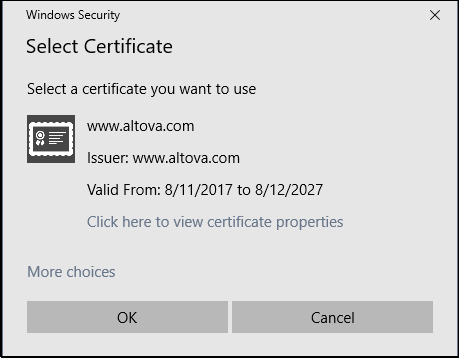
La signature est vérifiée et le résultat sera affiché dans la fenêtre Messages.
Signature à base de certificat dans le fichier externe, les informations clé sont incluses dans la signature
Si une signature XML basée sur un certificat est un fichier externe, la signature est vérifiée alors que le fichier de signature est activé dans XMLSpy. Cliquer sur la commande XML | Vérifier la signature XML, le processus de vérification sera exécuté et le résultat sera affiché dans la fenêtre Messages (la vérification a réussi ou a échoué).
Signature à base de certificat dans le fichier externe, les informations clé ne sont pas incluses dans la signature
Si une signature XML basée sur un certificat est un fichier externe, la signature est vérifiée alors que le fichier de signature est activé dans XMLSpy. Cliquer sur la commande XML | Vérifier la signature XML, XMLSpy vous invitera à choisir le certificat à partir duquel l'information à clé publique pour la vérification sera lue. Choisir le certificat en suivant les instructions dans la section : Le fichier XML contient une signature à base de certificat, les informations clé ne sont pas incluses dans la signature. Le processus de vérification sera exécuté et le résultat sera affiché dans la fenêtre Messages (la vérification a réussi ou a échoué).
Le fichier XML contient une signature à base de mot de passe
Si le fichier XML contient une signature XML basée sur un mot de passe, la signature est vérifiée alors que le fichier de signature est activé dans XMLSpy. Cliquer sur la commande XML | Vérifier la signature XML, un dialogue s'ouvre vous demandant de saisir un mot de passe (capture d'écran ci-dessous).
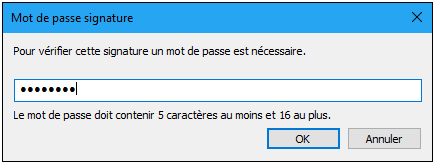
Saisir le mot de passe, qui doit avoir une longueur de cinq à seize caractères, puis cliquer sur OK. Le processus de vérification sera exécuté et le résultat sera affiché dans la fenêtre Messages (la vérification a réussi ou a échoué).
Signature à base de mot de passe dans le fichier externe
Si une signature XML basée sur un mot de passe est un fichier externe, la signature est vérifiée alors que le fichier de signature est activé dans XMLSpy. Cliquer sur la commande XML | Vérifier la signature XML, un dialogue s'ouvre vous demandant de saisir un mot de passe (capture d'écran ci-dessous).
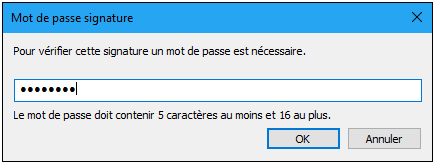
Saisir le mot de passe, qui doit avoir une longueur de cinq à seize caractères, puis cliquer sur OK. Le processus de vérification sera exécuté et le résultat sera affiché dans la fenêtre Messages (la vérification a réussi ou a échoué).